Az olyan alkalmazások, mint például a Microsoft Office Suite, beépítve vannakjelszóvédelem a fájlok számára. Az Adobe Acrobat alkalmazásának is van erre az esetére, ha jelszóval védi a PDF fájlokat. Kevés olyan alkalmazás van, amely lehetővé teszi a jelszó hozzáadását egy fájlhoz, és a jelszóvédelem bármelyik fájlhoz történő hozzáadásának megoldása az, hogy egyszerűen átmásolja, és hozzáad egy jelszót a tömörítési folyamat során. Ha valaha olyan rendszeren dolgozik, amelyben nincs alkalmazás fájlok ZIP-zelésére, akkor adhat Zipzározd be próba. Ez egy böngésző alapú titkosítási alkalmazás, amely lehetővé teszi a fájlok zárolását jelszóval. Teljes mértékben működik az Ön böngészőjében, nincs semmiféle telepítés.
Látogasson el a ZipIt oldalra, és válassza ki a lezárni kívánt fájlt.

A fájl kiválasztása után az alkalmazás kéri, hogy állítson be egy jelszót.
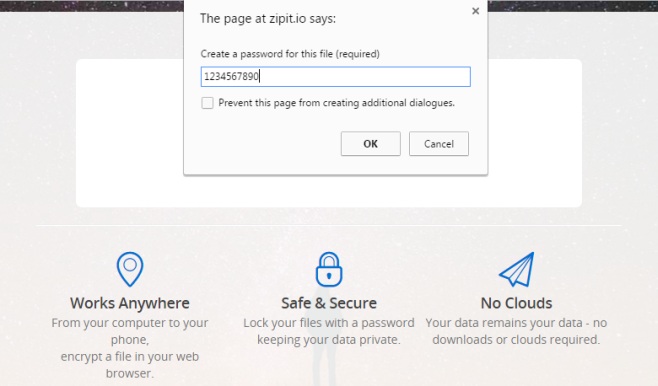
A jelszó beállítása után a program kéri a fájl jelszóval lezárt másolatának letöltését (az eredeti változatlan marad).
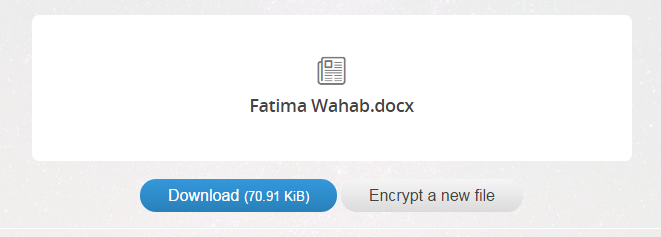
A fájl letölt egy HTML kiterjesztéssel, amelysemmiért nem kell aggódnia, és mindenképpen meg kell változtatni. A fájl feloldásához kattintson duplán annak megnyitásához a böngészőben (vagy csak húzza és ejtse le a böngészőablakban). A fájl feloldásához meg kell adnia a jelszót. A helyes jelszó megadása után letöltheti a fel nem oldott verziót.
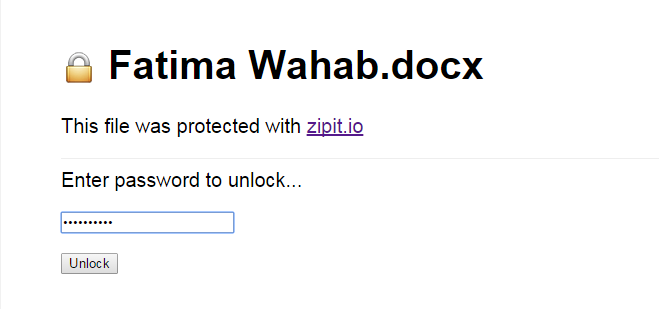
Úgy tűnik, hogy a Zipit jó megoldás az Ön számárale kell zárolnia egy fájlt útközben, és a Go-to-eszköz / alkalmazás nem érhető el. Nem tárolja a fájljait, ami jó dolog, de az alkalmazás nem határozza meg, hogy milyen titkosítási technológiát használnak, ezért talán nem akarja használni valami számára, amely különösen érzékeny.
Látogasson el a ZipIt oldalra













Hozzászólások